Ludzie często popełniają błędy, nie są nieomylni. Mogą przypadkowo usunąć plik.
Gdy e-maile zawierające wirusy zostaną przypadkowo otwarte, telefon zmiażdży zamiast utracić pliki.
Nowe dane zostaną wygenerowane, a w telefonie zabraknie miejsca, nowe dane zastąpią starsze. Twoje pliki utracone w tej sytuacji.
Tworzenie kopii zapasowych plików jest istotną częścią naszego życia.
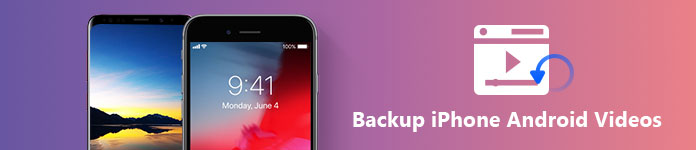
Możesz powiedzieć, że możesz je zapisać, aby nigdy nie zostały nadpisane lub usunięte przez atak wirusów. Ale co z filmami? Większość ludzi tworzy filmy w celu zapisywania wspomnień. Filmy wideo mogą żywo przedstawiać te cenne wspomnienia, których nie można zrobić za pomocą pióra i papieru.
Dlatego tworzenie kopii zapasowych filmów jest jedynym wyborem dla większości z nas. W tym artykule pokażemy, jak wykonać kopię zapasową filmów na iPhonie lub urządzeniu z Androidem.
Pamiętaj, że bierzemy teraz iPhone 6 z systemem iOS 11 jako precedens.
Tworzenie kopii zapasowych filmów za pośrednictwem iCloud jest świetne, wystarczy włączyć bibliotekę zdjęć iCloud na iPhonie, a zdjęcia i filmy zostaną automatycznie przesłane do iCloud. Pokażmy, jak włączyć bibliotekę zdjęć iCloud na iPhonie.
Uwaga:
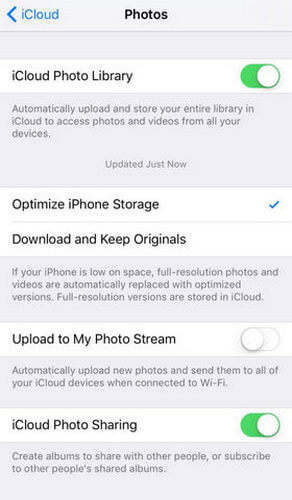
Mimo że nowe dane nie zostaną skopiowane w kopii zapasowej iCloud, ale gdy pamięć się wyczerpie, zastąpi wcześniejsze filmy i zdjęcia. Dostajesz 5 GB za darmo, a filmy często potrzebują dużej przestrzeni, aby zaoszczędzić, więc musisz zaktualizować pamięć.
Dla tych, którzy nie chcą płacić za miejsce, zapewniamy teraz inną metodę.
Krok 1 Uruchom Aiseesoft iOS Data Backup & Restore i podłącz iPhone'a do komputera.
Wtedy twój iPhone zostanie automatycznie wykryty przez to oprogramowanie.
Krok 2 Wybierz iOS Data Backup & Restore.
Dostępne są 2 opcje, możesz kliknąć opcję Kopia zapasowa danych iOS, aby utworzyć kopię zapasową filmów. Klikając przycisk Przywracanie danych iOS, możesz przywrócić plik, którego kopię zapasową utworzyłeś wcześniej.
Tutaj chcemy wykonać kopię zapasową filmów, wystarczy kliknąć Kopia zapasowa danych iOS.
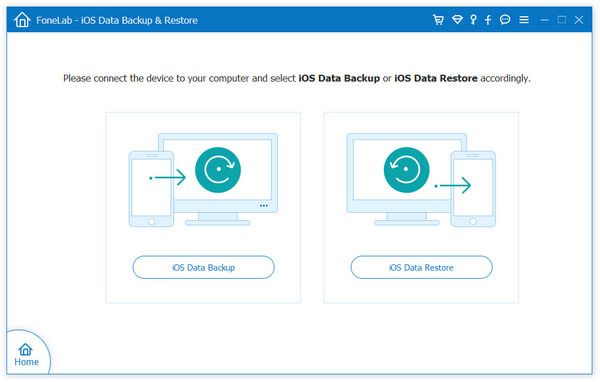
Krok 3 Teraz jesteś w oknie zawiera 2 metody tworzenia kopii zapasowej - Standardowa kopia zapasowa i Szyfrowana kopia zapasowa. Wybierz ten, który Ci się podoba, i kliknij Start.
Standardowa kopia zapasowa: Aby wykonać kopię zapasową filmów w normalny sposób, bez hasła.
Szyfrowana kopia zapasowa: Aby wykonać kopię zapasową filmów z hasłem w celu ochrony prywatnych informacji.

Krok 4 Wybierz swoje filmy lub inne pliki, które chcesz i kliknij Dalej.
Możesz wykonać kopię zapasową wiadomości tekstowych iPhone, filmy, muzyka itp. Po prostu poczekaj kilka minut, a na komputerze zostanie utworzona pełna kopia zapasowa wybranych danych.

Nie wszyscy ludzie używają iPhone'a, gdy używasz telefonu z Androidem i nie ma aplikacji takich jak iCloud i iTunes, co należy zrobić, aby wykonać kopię zapasową danych? Część 2 zawiera rozwiązania dla tych, którzy posiadają telefon z Androidem i nie mają pomysłu na tworzenie kopii zapasowych filmów na nim.
Pamiętaj, że bierzemy na przykład Samsung Galaxy S7 Edge.
Zdjęcia Google są znane jako usługa tworzenia kopii zapasowych, obsługuje prywatne przechowywanie, a także może synchronizować dane z dowolnym urządzeniem z tym samym kontem Google. Tutaj pokażemy Ci, jak to działa jako usługa kopii zapasowej.
Krok 1 Pobierz i zainstaluj aplikację Zdjęcia Google na swoim telefonie z Androidem.
Krok 2 Otwórz aplikację Zdjęcia Google i zaloguj się na swoje konto Google. Jeśli nie masz konta Google, złóż wniosek o pierwsze.
Krok 3 Wybierz Menu w lewym górnym rogu.
Krok 4 Wybierz Ustawienia> Kopia zapasowa i synchronizacja.
Tutaj możesz zmienić ustawienia kopii zapasowej.
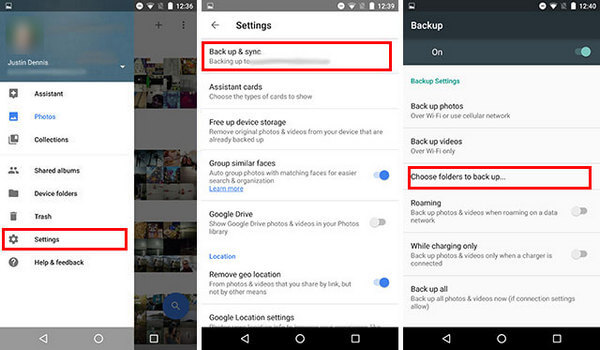
Krok 5 Jeśli chcesz wykonać kopię zapasową wszystkich filmów na telefonie z Androidem, dotknij Utwórz kopię zapasową filmów jest OK.
Jeśli chcesz tylko wykonać kopię zapasową niektórych konkretnych filmów, musisz dotknąć Wybierz foldery, których kopię zapasową chcesz…, aby wybrać filmy, których kopię zapasową chcesz utworzyć.
Krok 6 Poczekaj minuty na przetworzenie kopii zapasowej.
Otrzymujesz 15 GB bezpłatnego miejsca na zdjęcia i filmy ze Zdjęć Google, jak wspomniano powyżej, jeśli zabraknie Ci miejsca, musisz wyłączyć Kopię zapasową i synchronizację. Gdy zapomnisz go wyłączyć, będzie kontynuował tworzenie kopii zapasowych nowych rzeczy w telefonie, co spowoduje problem z nadpisaniem. Mam na myśli to, że najnowsze dane automatycznie pokryją poprzednie dane, gdy pamięć jest pełna.
Jeśli chodzi o tę sytuację, możesz znaleźć oprogramowanie, które pomoże ci odzyskać te rzeczy, lub po prostu potrzebujesz innego oprogramowania, które pomoże ci wykonać kopię zapasową plików, aby temu zapobiec. Aiseesoft Android Data Backup & Restore umożliwia tworzenie kopii zapasowych plików w bezpieczny sposób, jednym kliknięciem, a zapisanie kopii zapasowej w dowolnym miejscu na komputerze.
Pokażemy Ci, jak tworzyć kopie zapasowe swoich filmów na telefonie z Androidem za pośrednictwem Aiseesoft Android Data Backup & Restore.
Krok 1 Podłącz telefon z Androidem do komputera za pomocą kabla USB, a Aiseesoft Android Data Backup & Restore automatycznie go wykryje.
Krok 2 Włącz debugowanie USB.
Jeśli masz już włączone debugowanie USB, po prostu przejdź bezpośrednio do kroku 3.
Jeśli wcześniej nie podłączyłeś telefonu do Aiseesoft Android Data Backup & Restore, poprosi Cię o włączenie debugowania USB.
Po prostu postępuj zgodnie z instrukcjami i włącz debugowanie USB w telefonie z Androidem.

Krok 3 W interfejsie tego oprogramowania będą dostępne 3 opcje, wybierz Kopia zapasowa i przywracanie danych Androida. Zobaczysz opcje tworzenia kopii zapasowych i przywracania. Teraz chcemy tworzyć kopie zapasowe filmów, po prostu wybierz opcję tworzenia kopii zapasowych.

Wyjaśniamy teraz różnicę między Kopią zapasową danych urządzenia a Kopią zapasową jednym kliknięciem.
Kopia zapasowa danych urządzenia: Kliknięcie tego przycisku spowoduje wyświetlenie wszystkich danych w telefonie w oknie podglądu i możesz wybrać filmy, których kopię zapasową chcesz utworzyć.

Kopia zapasowa jednym kliknięciem: Za pomocą tego przycisku możesz wykonać kopię zapasową wszystkich danych w telefonie za pomocą jednego kliknięcia.
Krok 4 Poczekaj kilka minut, otrzymasz „Gratulacje!” wiadomość po zakończeniu tworzenia kopii zapasowej.
Aiseesoft Android Data Backup & Restore umożliwia również wybranie lokalizacji na komputerze, w której chcesz zapisać kopię zapasową, po prostu kliknij „Menu”> „Preferencje ...”, aby ustawić ścieżkę, jak chcesz.
Czy po przeczytaniu naszego artykułu wiesz, jak wykonać kopię zapasową danych w telefonie? Która metoda jest dla Ciebie najlepsza? Zostaw nam swoje komentarze.